---恢复内容开始---
#安装mariadb10.3数据库
[mariadb]
name=MariaDB
baseurl=http://mirrors.ustc.edu.cn/mariadb/yum/10.3/centos7-amd64/
gpgkey=http://mirrors.ustc.edu.cn/mariadb/yum/RPM-GPG-KEY-MariaDB
gpgcheck=1
#安装mariadb数据库
yum install mariadb mariadb-server -y
Yum install httpd
第一步:安装zabbix4.0的源,并查看
[root@zxw8 yum.repos.d]# rpm -ivh https://repo.zabbix.com/zabbix/4.0/rhel/7/x86_64/zabbix-release-4.0-1.el7.noarch.rpm
[root@zxw8 yum.repos.d]# ls /etc/yum.repos.d/
bendi.repo centos mariadb.repo wangluo.repo zabbix.repo
第二步下载zabbix所需要的组件
[root@zxw8 yum.repos.d]# yum install zabbix-server-mysql zabbix-web-mysql zabbix-agent -y
第三步:启动数据库
[root@zxw8 】 systemctl start mariadb
[root@zxw8 yum.repos.d]# mysql -uroot -p123
第四步:创建zabbix数据库,并给予权限
MariaDB [(none)]> create database zabbix character set utf8 collate utf8_bin;
Query OK, 1 row affected (0.003 sec)
MariaDB [(none)]> grant all on zabbix.* to zabbix@'localhost' identified by'zabbix';
Query OK, 0 rows affected (0.005 sec)
第五步:导入zabbix服务器所需要的表和数据
方法一
[root@zxw8 ~]# zcat /usr/share/doc/zabbix-server-mysql-4.0.10/create.sql.gz | mysql -uzabbix -p 123
Enter password: 数据库密码123
方法二
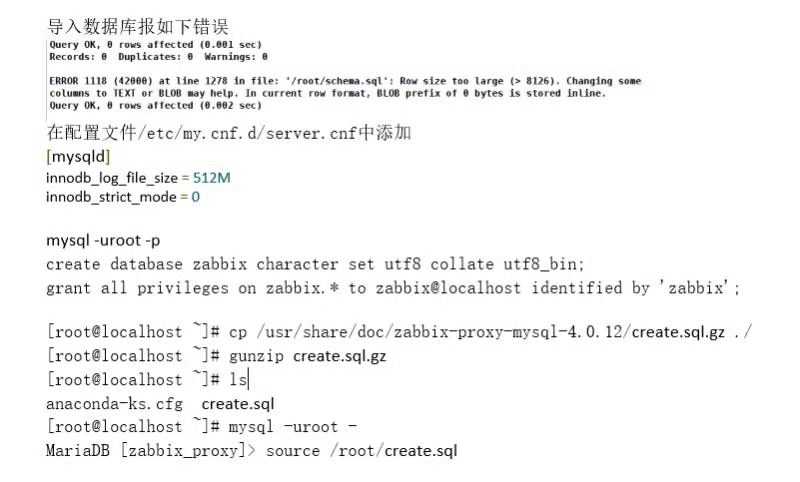
复制到家目录下,解压
cp /usr/share/doc/zabbix-server-mysql-4.0.10/create.sql.gz ./
ls
anaconda-ks.cfg create.sql.gz ks-pre.log original-ks.cfg
gunzip create.sql.gz
导入到数据库
root@localhost:mysql3306.sock [zabbix]>use zabbix;
root@localhost:mysql3306.sock [zabbix]>source /root/create.sql
第六步:编辑配置文件
[root@zxw8 ~]# vim /etc/zabbix/zabbix_server.conf
打开注释设置密码
DBPassword=zabbix
ListenPort=10051
DBUser=zabbix
DBPort=3306
vim /etc/zabbix/zabbix_server.conf
ListenPort=10051
LogFile=/var/log/zabbix/zabbix_server.log
LogFileSize=0
PidFile=/var/run/zabbix/zabbix_server.pid
SocketDir=/var/run/zabbix
DBName=zabbix
DBUser=zabbix
DBPassword=zzz
DBPort=3306
SNMPTrapperFile=/var/log/snmptrap/snmptrap.log
ListenIP=198.8.8.211
Timeout=4
AlertScriptsPath=/usr/lib/zabbix/alertscripts
ExternalScripts=/usr/lib/zabbix/externalscripts
LogSlowQueries=3000
第七步:编辑文件设置时区
[root@zxw8 ~]# vim /etc/httpd/conf.d/zabbix.conf
php_value date.timezone Europe/Riga 默认时区打开注释
php_value date.timezone Asia/Shanghai 修给为中国时区
第八步:启动服务和开机自启
systemctl restart zabbix-server zabbix-agent httpd
systemctl enable zabbix-server zabbix-agent httpd
配置
[root@zxw8 fonts]# vim /etc/zabbix/zabbix_agentd.conf
Server=127.0.0.1 指向server端
ServerActive=127.0.0.1 指向server端主动模式
Hostname=Zabbix server 监控名字
#浏览器访问
http://server_ip/zabbix
账号:Admin
密码:zabbix
有乱码方块的解决办法
[root@zxw8 yum.repos.d]# find / -name fonts
[root@zxw8 yum.repos.d]# cd /usr/share/zabbix/assets/fonts
[root@zxw8 fonts]# ls
graphfont.ttf
在windows下的C:WindowsFonts下找到宋体字文件simsun.ttc
上传到linux服务器中
cd /usr/share/zabbix/fonts
#将原来的字体备份
mv graphfont.ttf graphfont.ttf.bak
#把windows中的字体改名为graphfont.ttf
mv simsun.ttc graphfont.ttf
三、工作原理
一个监控系统运行的大概的流程是这样的:
zabbix agent需要安装到被监控的主机上,它负责定期收集各项数据,并发送到zabbix server端,zabbix server将数据存储到数据库中,zabbix web根据数据在前端进行展现和绘图。这里agent收集数据分为主动和被动两种模式:
主动:agent请求server获取主动的监控项列表,并主动将监控项内需要检测的数据提交给server/proxy
被动:server向agent请求获取监控项的数据,agent返回数据
---恢复内容结束---